Tworząc dokument programu Word, możesz użyć stylu czcionki, który sprawi, że kropki będą wyglądać na zbyt małe, lub po prostu chcesz, aby były bardziej widoczne podczas drukowania dokumentu. Pokażemy Ci kilka sposobów na zwiększenie rozmiaru kropek w programie Microsoft Word.
Ręcznie dostosuj rozmiar kropek w programie Word
Jeśli chcesz dostosować tylko określone okresy, jest to tak proste, jak zmiana rozmiaru czcionki dla każdego z nich. W zależności od preferencji masz więcej niż jedną metodę zmiany rozmiaru czcionki.
Użyj menu rozmiaru czcionki
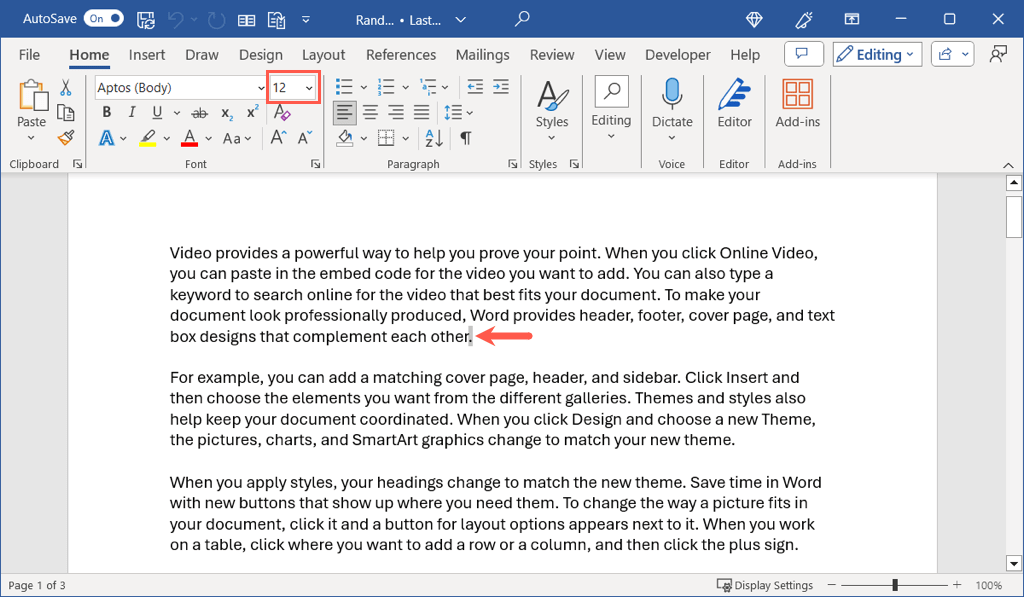
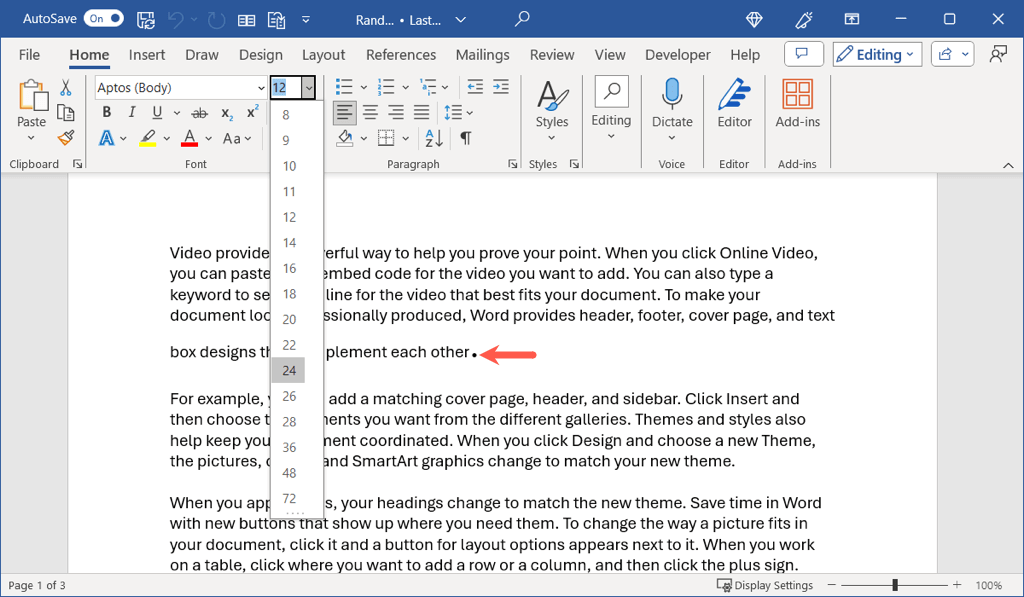
Użyj przycisku Zwiększ rozmiar czcionki
Możesz także wybrać kropkę i użyć przycisku Zwiększ rozmiar czcionki, który znajduje się również w sekcji Czcionkana wstążce na Strona głównapatka. W razie potrzeby możesz ciągle używać przycisku, aby jeszcze bardziej zwiększyć rozmiar.

Użyj okna dialogowego Formatuj czcionkę
Może chcesz wprowadzić dodatkowe zmiany czcionki wraz z rozmiarem kropki. W takim przypadku możesz użyć okna dialogowego Czcionka.
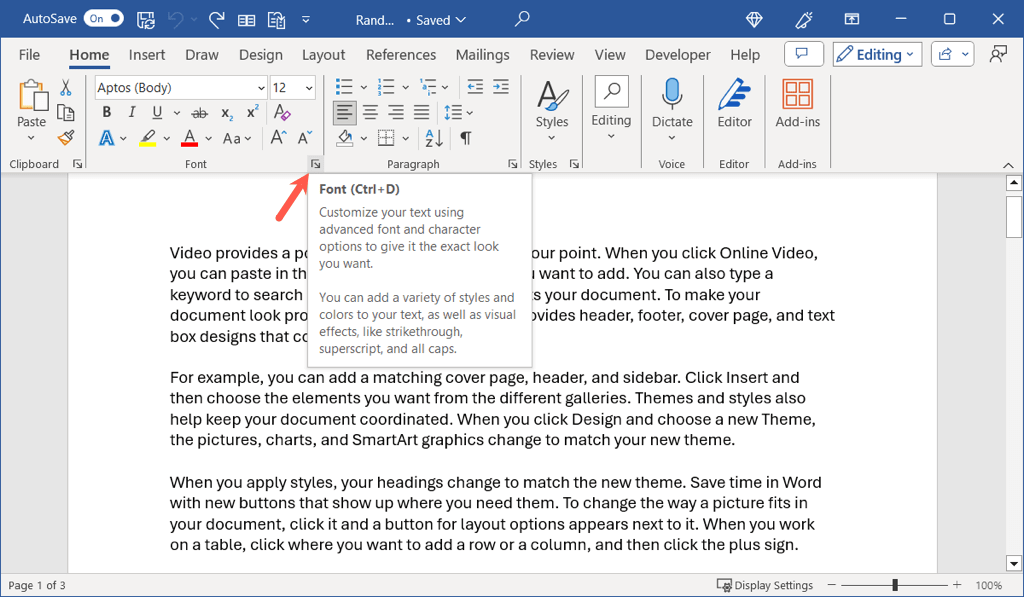
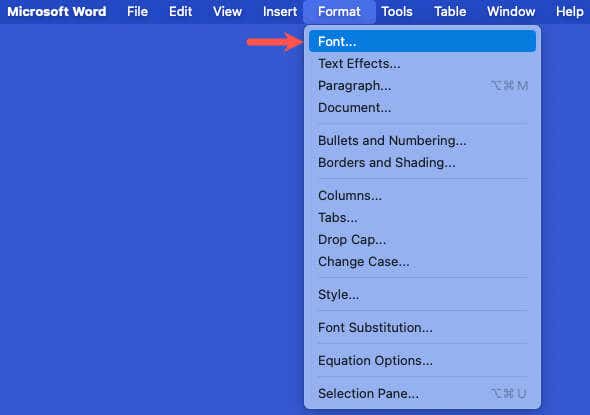
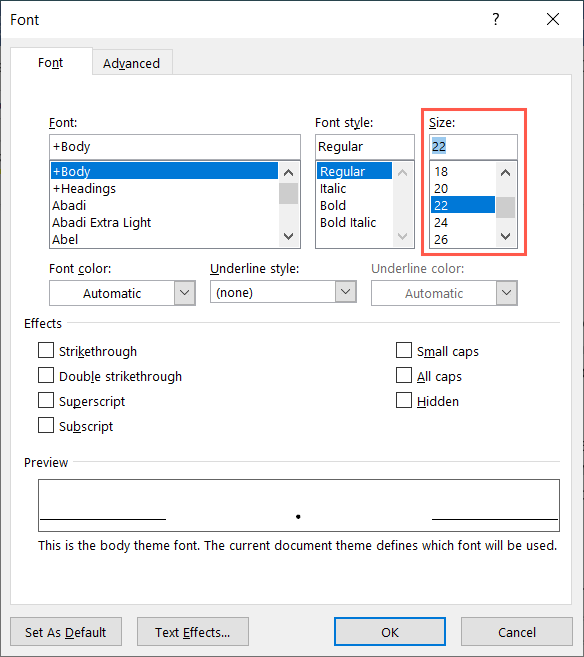
Użyj pływającego paska narzędzi w systemie Windows
W programie Word w systemie Windows możesz także użyć pola rozwijanego Rozmiar czcionkina pływającym pasku narzędzi. Wybierz okres, a wyświetli się pasek narzędzi..
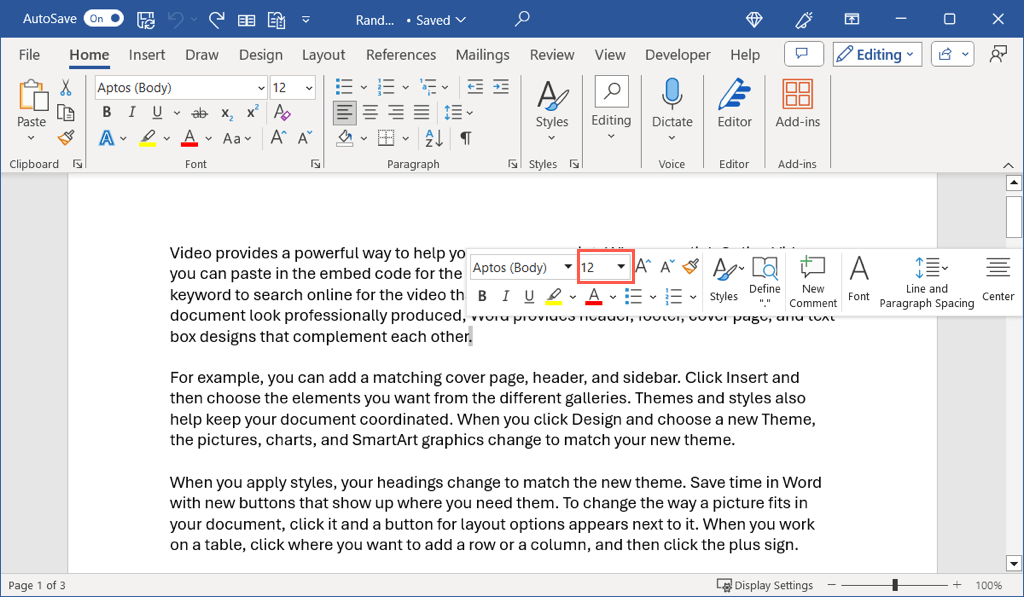
Automatycznie dostosowuj wielkość kropek w programie Word
Jeśli wolisz zmieniać rozmiar wszystkich kropek w dokumencie programu Word, nie musisz robić tego pojedynczo, co jest czasochłonne. Korzystanie ze funkcji Znajdź i zamień i zaawansowanymi opcjami tej funkcji, możesz zwiększyć długość każdego okresu.
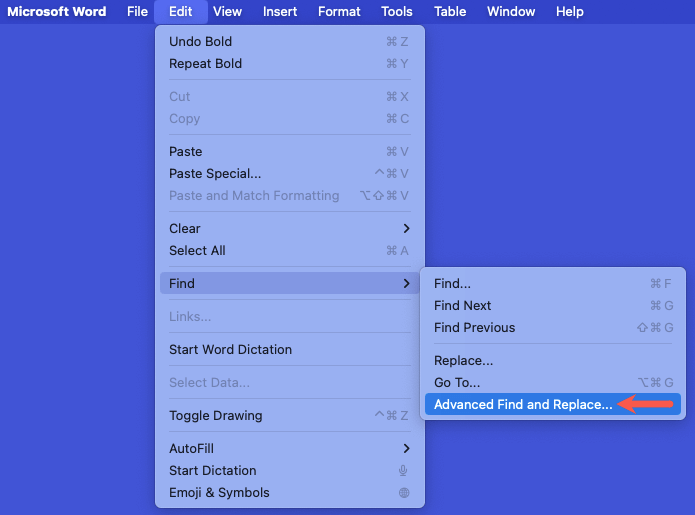
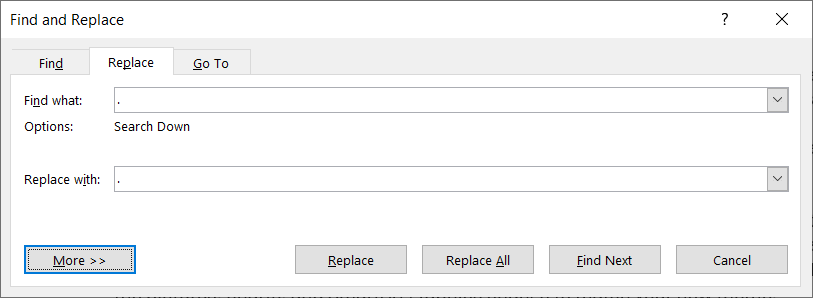
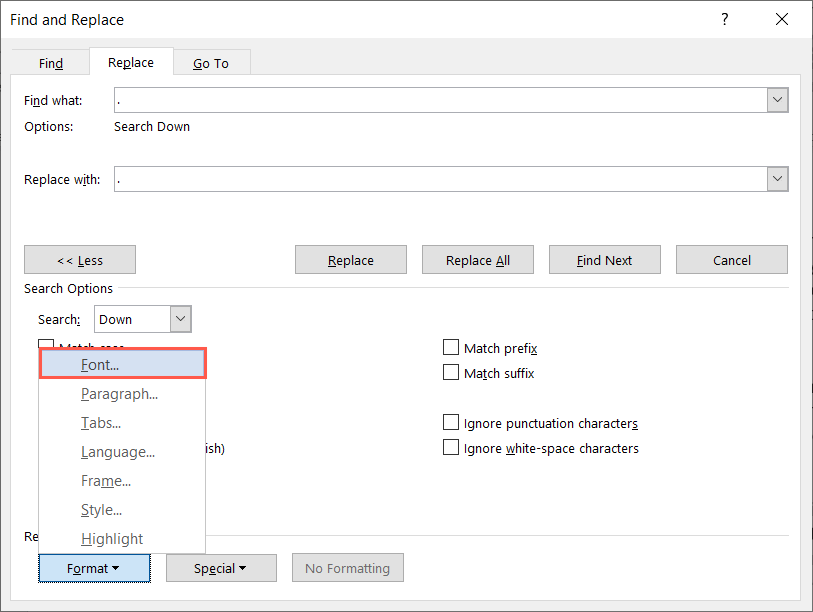
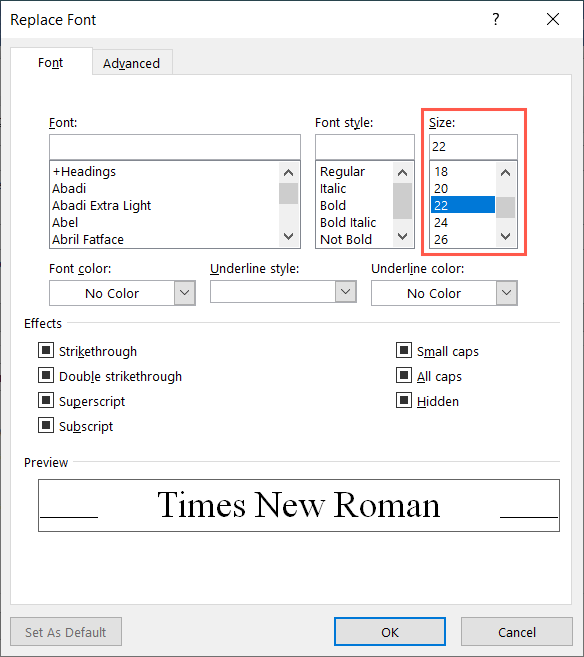
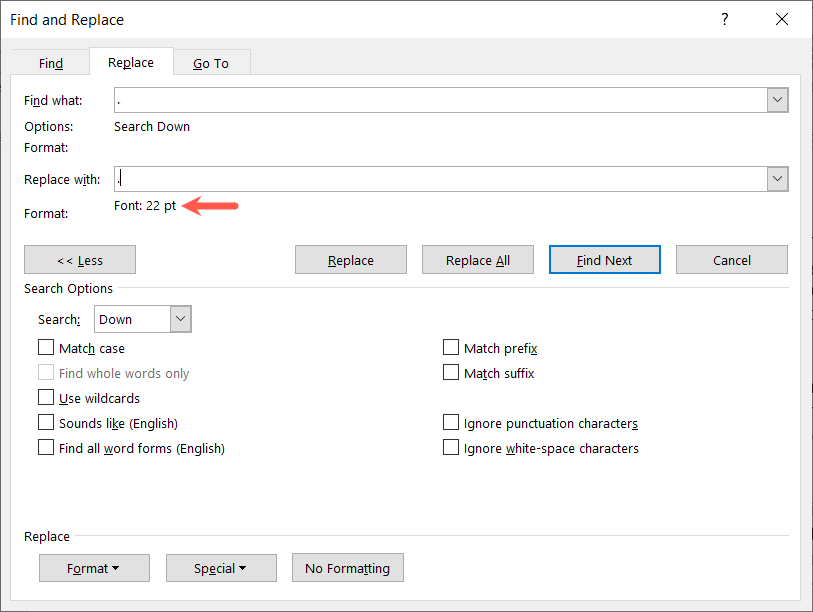
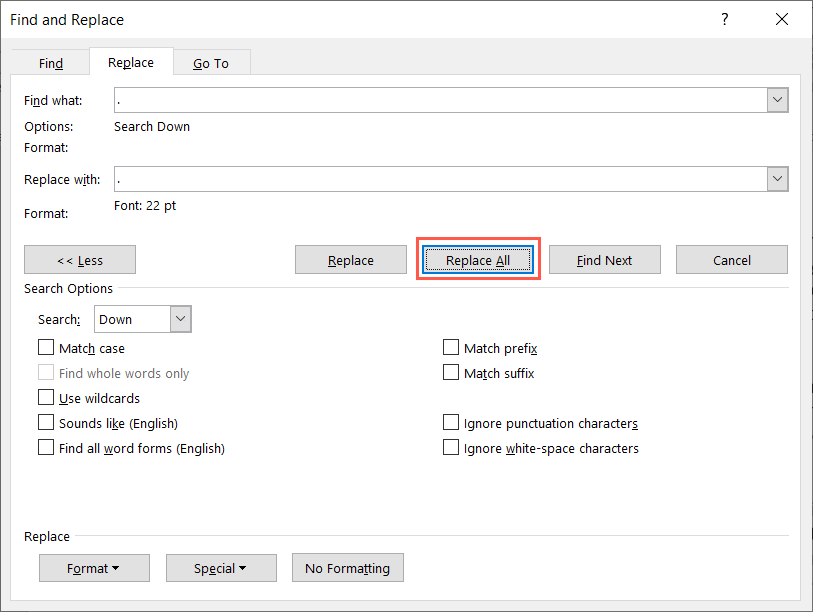
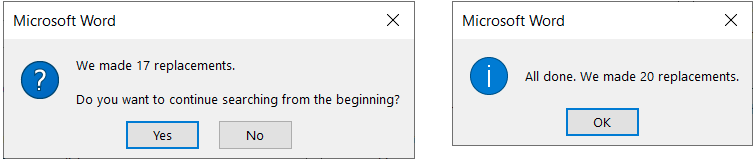
Powinieneś wtedy zobaczyć wszystkie kropki w dokumencie w wybranym rozmiarze.
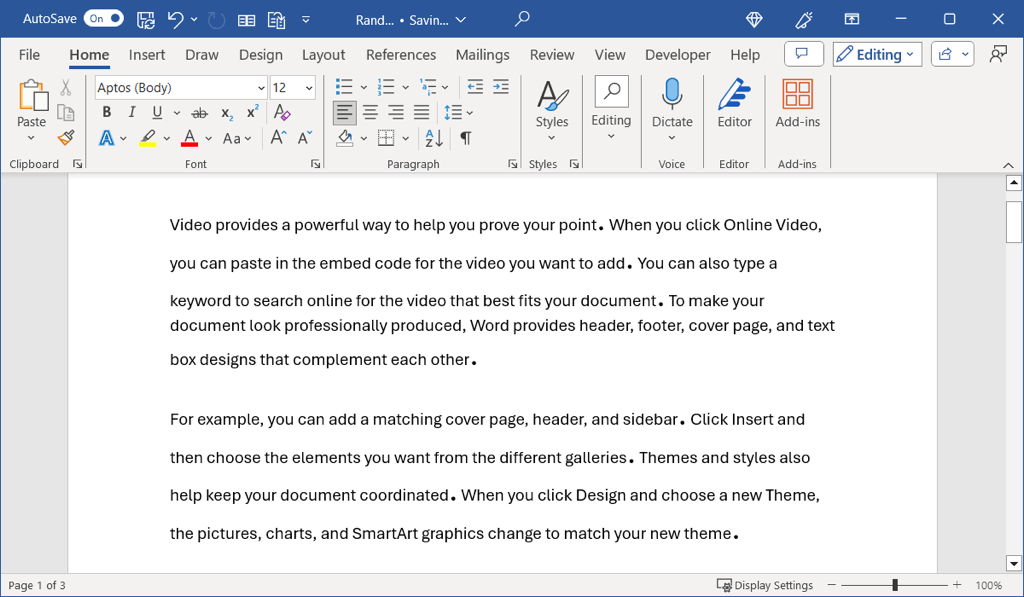
Chociaż w programie Microsoft Word nie ma obecnie ustawienia rozmiaru znaków interpunkcyjnych wynoszącego zmień domyślną czcionkę, metody te doskonale sprawdzają się w przypadku zwiększania rozmiaru kropek wraz z przecinkami i znakami zapytania w dokumencie.
Teraz, gdy wiesz, jak powiększać kropki w programie Word, spójrz na jak zastosować kapitaliki do czcionek.
.